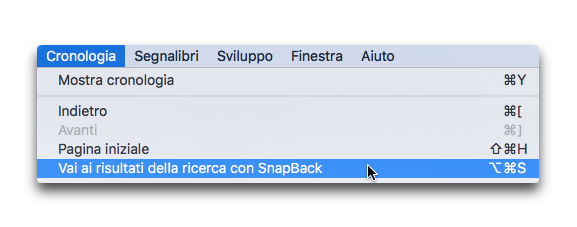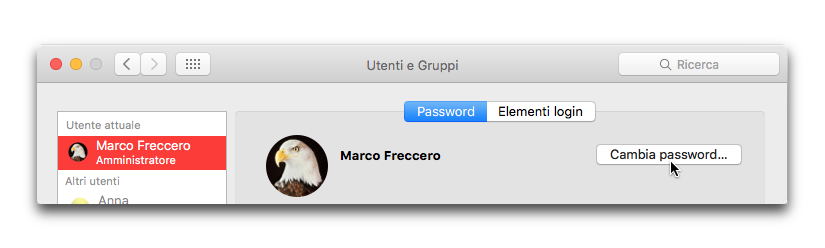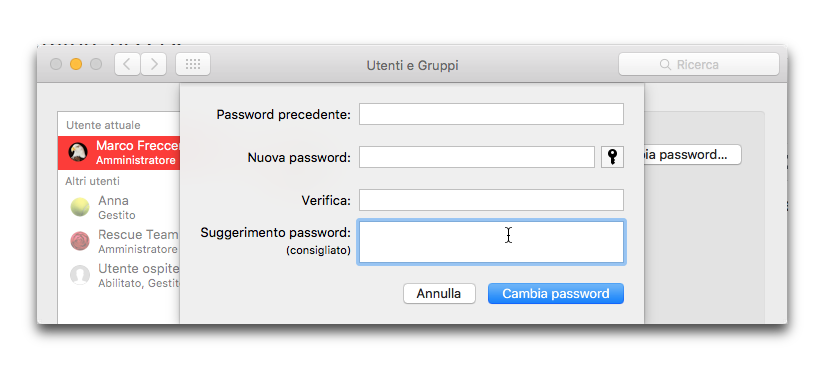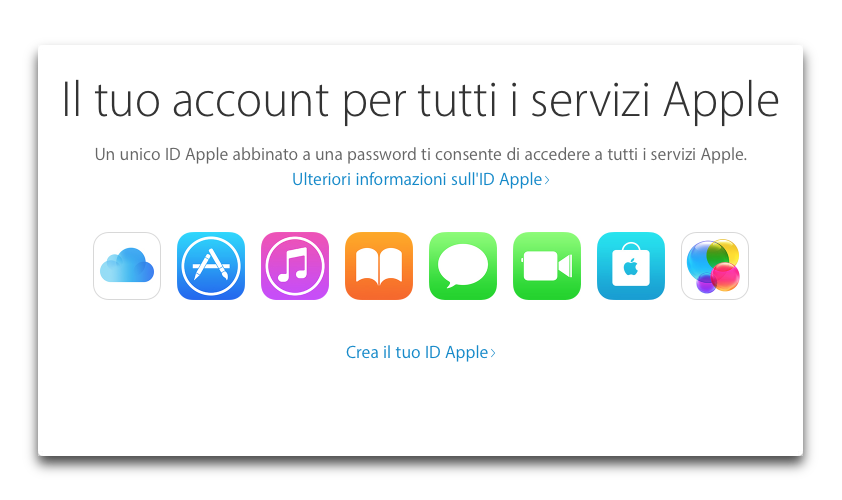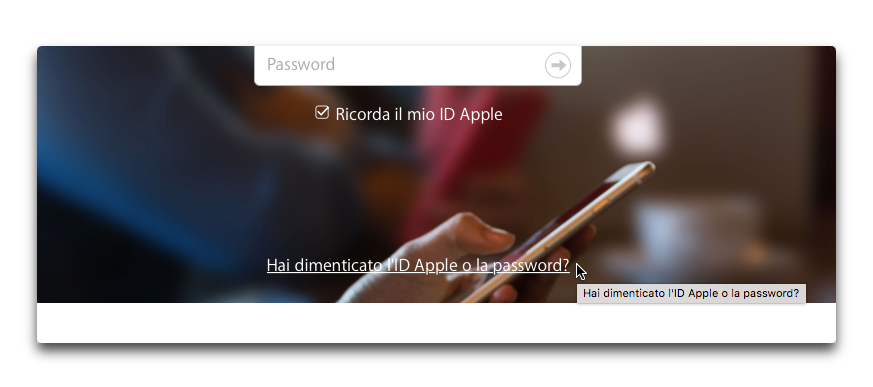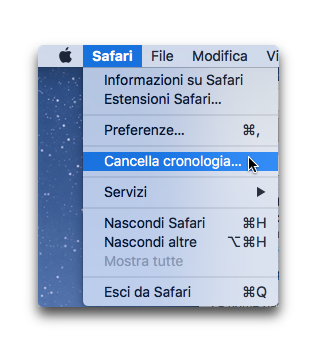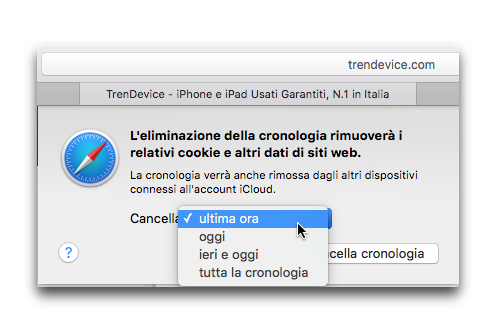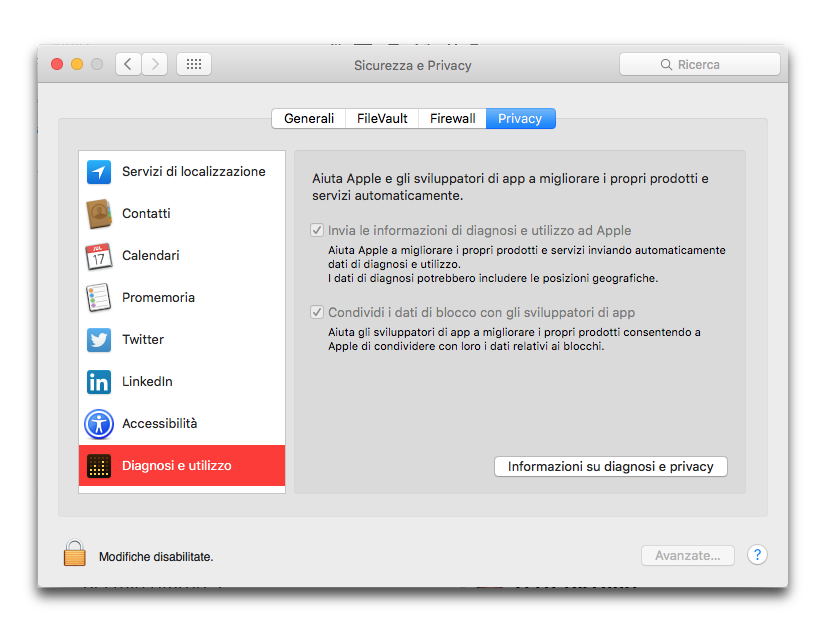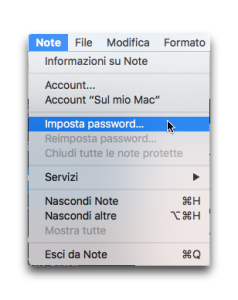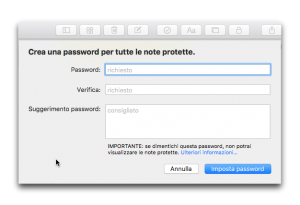Apple ha presentato la nuova versione di OS X, e la prima, piccola novità già preannunciata dai siti dediti alle indiscrezioni, è il ritorno alle origini (o quasi). Infatti si torna a parlare di macOS e il suo nome è Sierra.
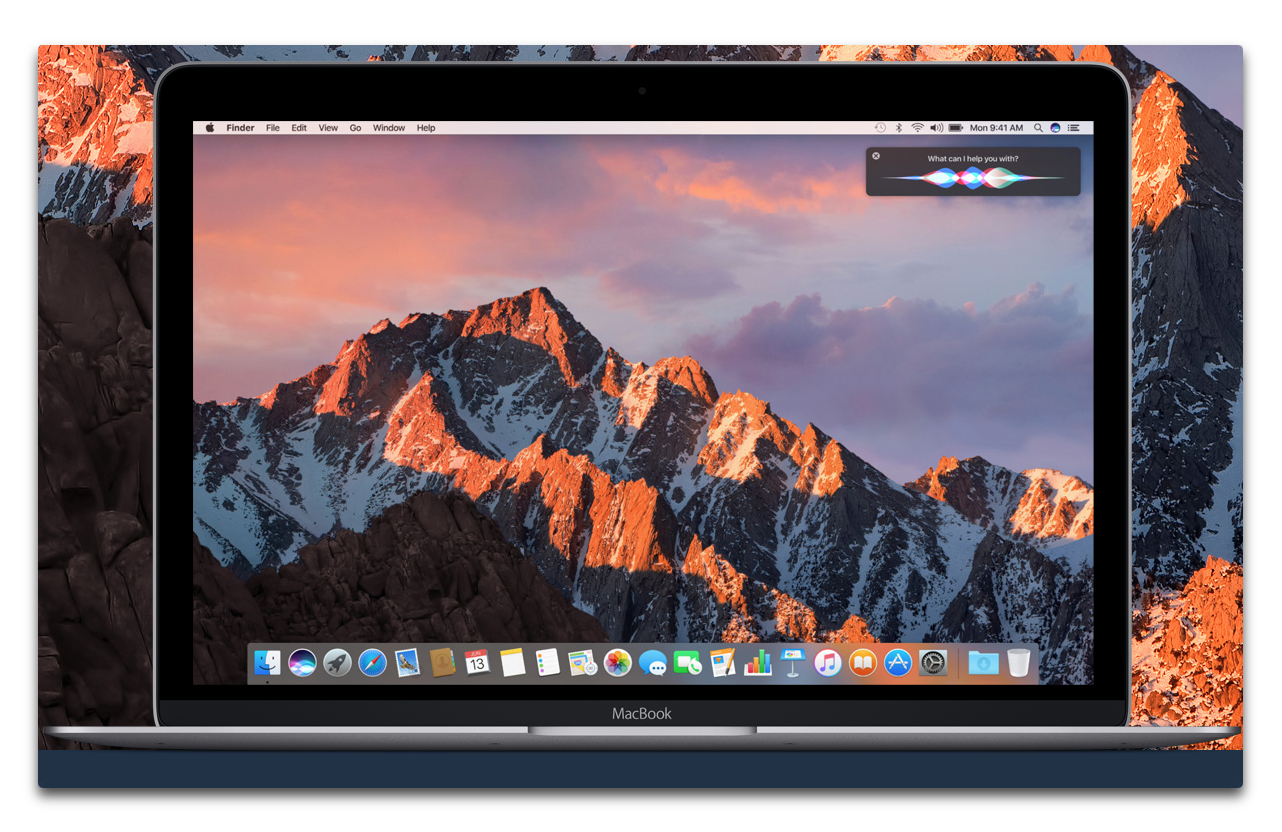
Ecco la lista dei Mac compatibili:
- tutti gli iMac fine 2009 in avanti (compresi i Retina);
- i Mac mini metà 2010 o più recenti;
- i Mac Pro metà 2010 o più recenti;
- i MacBook fine 2009 o più recenti;
- i MacBook Air fine 2010 più recenti;
- i MacBook Pro Retina e i MacBook Pro metà 2010 in poi
Inutile specificare che sulle macchine più vecchie, certe funzioni potrebbero non essere supportate.
Lo sai? Su BuyDifferent sono arrivati i Mac ricondizionati. Ogni Mac subisce oltre 40 test prima di essere rimesso in vendita, e ha una garanzia di 12 mesi. Vieni a trovarci!